Panasonic Toughpad FZ-A2 Benutzerhandbuch
Seite 9
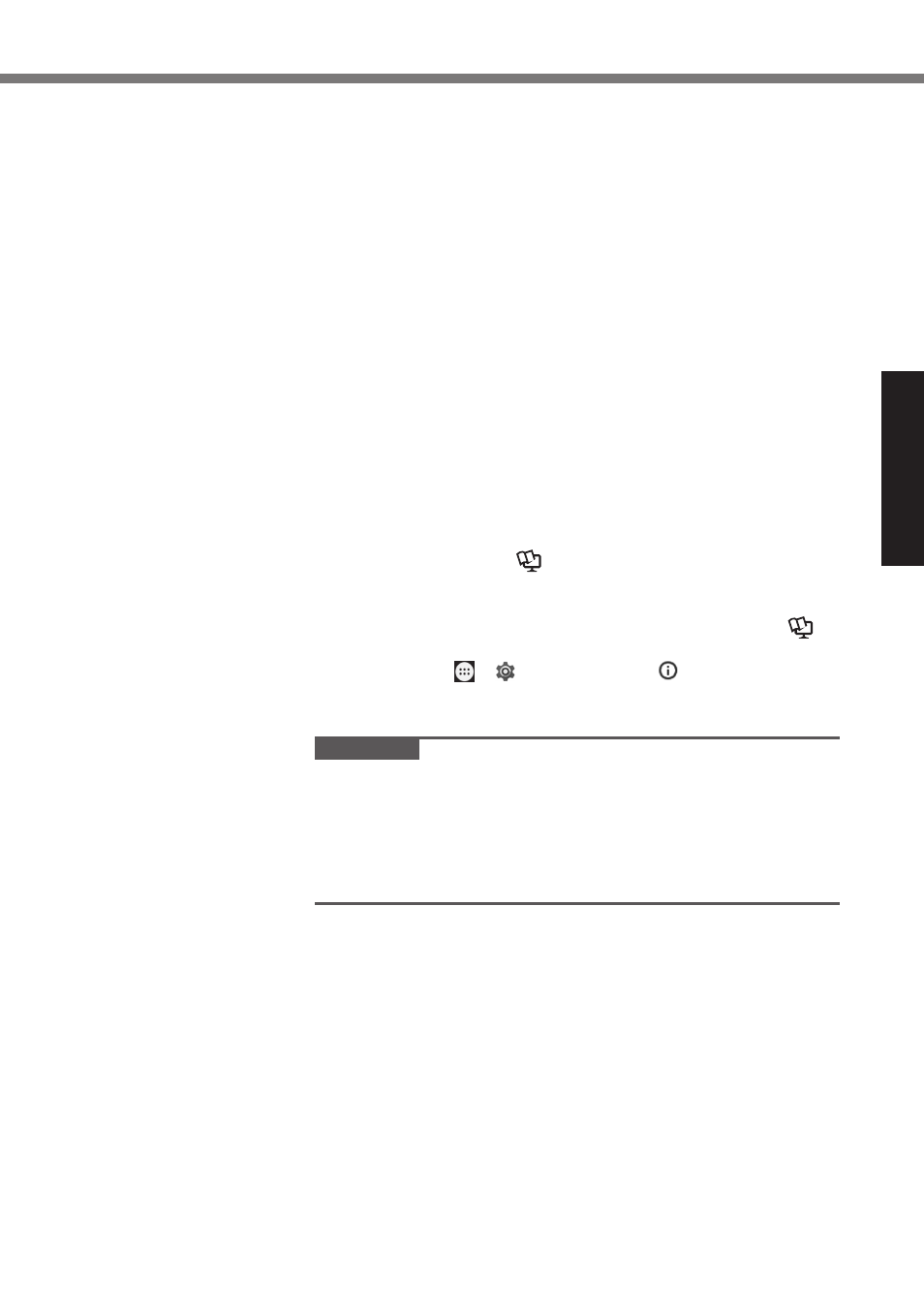
9
Erste Schritte
E
Wenn der “Name”-Bildschirm angezeigt wird, geben Sie
Ihren Namen ein und berühren Sie dann [WEITER].
F
Wenn der “Schützen Sie Ihr Telefon”-Bildschirm angezeigt
wird, berühren Sie den Punkt, um die Einstellung auszuwäh-
len, und berühren Sie dann [WEITER].
• Falls Sie ein Häkchen bei “Gerät schützen und ...” setzen,
wird der Bildschirm “Displaysperre wählen” angezeigt.
Stellen Sie die Methode zum Sperren des Bildschirms ein,
indem Sie die Anweisungen auf dem Bildschirm befolgen
und [WEITER] berühren.
• Falls Sie das Häkchen bei “Gerät schützen und ...” entfer-
nen, berühren Sie [ÜBERSPRINGEN] und [ÜBERSPRIN-
GEN].
G
Wenn der “Google
TM
-Dienste”-Bildschirm angezeigt wird, be-
stätigen Sie die Meldung und berühren Sie die Punkte zum
Auswählen der Einstellungen, berühren Sie dann [WEITER].
H
Wenn der “Hallo”-Bildschirm angezeigt wird, berühren Sie
[OK].
I
Wenn Sie das Wi-Fi-Netzwerk nicht in Schritt C eingerich-
tet haben, verbinden Sie das Gerät über Wi-Fi oder WWAN
mit dem Internet. (è
Operating Instructions - Reference
Manual “Wireless Communication”)
Um das Gerät über WWAN mit dem Internet zu verbinden,
ist es notwendig, die microSIM-Karte einzusetzen. (è
Operating Instructions - Reference Manual “Wireless WAN”)
J
Berühren Sie - [ Einstellungen] - [ Über das tablet] -
[Systemaktualisierungen] - [Herunterladen].
Folgen Sie den Anweisungen auf dem Bildschirm.
ACHTUNG
l
Falls der Bestätigungsbildschirm der Ortsinformationseinrich-
tung angezeigt wird, befolgen Sie die Anweisungen auf dem
Bildschirm, um die Einrichtung durchzuführen.
l
<Nur für Modelle mit Wireless WAN>
Bringen Sie keine Etiketten an microSIM-Karten an, da dies
zu Funktionsstörungen führen könnte.